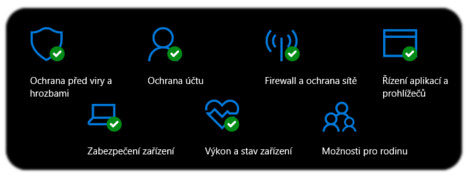
Tipy pro zvýšení výkonu počítače s Windows
Vadí vám pomalý počítač? Instalovali jste si proto různé programy na zrychlení systému, software k čištění starých programů a registrů, RAM booster a jim podobné vychytávky? Vaším cílem bylo počítač zrychlit, ale situace se spíš ještě zhoršila. Poradíme vám jak si počítač udržet dostatečně svižný, tak jako při nákupu.
Přinášíme vám několik následujících návrhů, které můžou zlepšit fungování vašeho počítače nejen s Windows 10.
- Instalujte aplikace které opravdu využijete - Dostali jste k fotoaparátu hromadu SW výbavy zdarma? Pak vězte, že se pravděpodobně jedná o druhořadý software, který vám systém zaplácá něčím co po prvním spuštění pravděpodobně již nikdy nepoužijete. Některé aplikace se nainstalují v režimu, kdy startují společně s vaším systémem a aniž byste je používali běží na pozadí, tím zbytečně čerpají prostředy RAM a procesoru. Výsledným efektem je zpomalení počítače. Naše rada zní, neinstalujte zbytečný software. Běžný hardware si hravě poradí s integrovanými pomocníky v systému. Fotoaparát lze připojit jako univerzální USB úložiště, nebo vůbec můžete pracovat jen s SD kartou. Na správu a prohlížení fotografií pak většinou stačí jen systémový průzkumník. Podobně bychom mohli uvažovat i vzhledem k tiskárnám, webkamerám, myším a klavesnicím apod.
- Pozor na to co během instalace potvrzujete - Většina uživatelů při instalaci softwaru kliká na tlačítka "ANO" připadně "YES", aby měla instalaci aplikace rychle za sebou. Toho však mistrně využívají výrobci programů, nebo někteří distributoři software, kteří upraví instalátory tak, abyste si spolu s aplikací nahráli i další "pomocníky". Neznámějším zástupcem jsou různé "lištičky" do prohlížeče. Doplňky o kterých ani nevíte na co potřebujete. Navíc tyto aplikace opět často startují při spuštění systému a mnohdy dokonce i odesílají nejrůznější data o tom jakým způsobem systém využíváte. Tady je rada jednoduchá, pečlivě čtěte co potvrzujete a neinstalujte zbytečnosti navíc.
- Bezpečnost především - ale všeho moc škodí - Typickým zástupcem chyb, které často uživatelé dělají, je výběr antivirového software. Někteří uživatelé pod tlakem medií s obavou o svou kybernetickou bezpečnost doslova zaneřádí svůj počítač několika antivirovými programy současně. Právě antivirový program, který je stále aktivní při běhu počítače má doslova klíčový podíl na svižnosti vašeho počítače. Souběžná instalace několika antivirů pak nejen že dokonale zabrzdí váš systém, ale také neposkytuje správnou ochranu. Naše doporučení? Používejte buď kvalitní placený antivirus u kterého si předem zjistěte jeho nároky na využití hardware. Nebo využijte bezplatnou ochranu počítače Microsoft Security Essentials, tento doplněk systému je v novějších verzích Windows integrován pod názvem Defender a obsahuje vše co pro bezpečný systém potřebujete. Velký pozor si pak dejte na antiviry neznámých vydavatelů a již vůbec nereagujte na nabídky internetové reklamy, která káže, že máte zavirovaný počítač a nabízí stažení antiviru zdarma. Ostatně nejlepší antivirová ochrana je vždy prevence a racionální chování uživatele k tomu pak postačí integrovaný antivirus od vydavatele operačního systému.
- Pravidělně čistěte - koš, plochu a staré aktualizační soubory - Zaneřáděná plocha programy a velkými soubory je také brzdou o které to uživatelé často netuší. Plocha nebyla navržena tak, aby se do ní instaloval software, nebo aby na ní odpočívali gigabajty dat vašich fotografií a videí. Plocha se totiž spouští při startu a počítač tato data načítá a zbytečně jej to zdržuje. Pokud bojujete s místem na disku, pak se vyplatí čas od času poklikat na ikonu systémového disku, zvolit nabídku "vlastnosti" a vybrat možnost "vyčištění disku". V nabídce pak zvolte "Vyčistit systémové soubory". Spustí se průvodce, který vám dá na výběr co můžete vyčistit. Čistěte pouze položky o kterých si jste jistí co znamenají. Zejména doporučujeme pravidelně čistit disk tímto způsobem po každé velké aktualizaci Windows, kde můžete uvolnit i více než 20 GB dat, při disku o velikosti 120 GB se jedná o významnou část jeho objemu.
Co říci závěrem? Stejně jako u každé jiné věci můžeme údržbou a šetrným zacházením prodloužit životnost výrobku. Tak to platí i pro váš operační systém.
Co dělat když už mám s počítačem potíže? Využijte následující postup:
Pořadí, ve kterém jsou tipy uvedené, je důležité. Začněte prvním z nich, ověřte, jestli se problém vyřešil, a pokud ne, pokračujte následujícím tipem.
- Zkontrolujte, jestli máte nejnovější aktualizace pro Windows a ovladače zařízení
- Restartujte počítač a spusťte jenom ty aplikace, které potřebujete
- Zkontrolujte procesor a jeho využití
- Zkontrolujte paměť a její využití
- Zkontrolujte, jestli není na disku málo místa, a nějaké místo uvolněte
- Obnovte počítač z bodu obnovení systému
- Zakažte zbytečné programy po spuštění
- Zkontrolujte a odeberte viry a malware
- Zkontrolujte, jestli nejsou poškozené systémové soubory Windows
- Upravte vzhled a výkon Windows
- Upravte nebo vypněte synchronizaci na OneDrive
- Obnovte počítač do továrního nastavení







